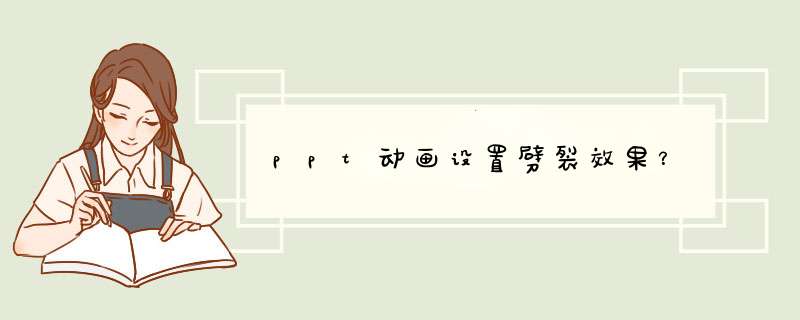
可以在幻灯片中先选中需要出现的元素设置动画效果,然后梁败再选择第二个元素需要出现的动画效果来设置就可以实现了,以此类推。具体的设置方法如下:
1、在电脑空白区域点击新建,选择新建一个PPT文件。
2、在桌面上双击创建的PPT文件打开。
3、在打开的新建PPT文件中点击新建一个幻灯片。
4、在新建的幻腊喊灯片中粘贴一张图片,选中轮渣野菜单上面的动画,在d出的选项中选择飞入效果。
5、再复制粘贴第二张图片,在动画选项中选择如劈裂效果。
6、此时点击幻灯片的播放按钮。
7、就可以看到先出现的图片为之前设置的飞入效果图片。
8、点击鼠标左键可以看到后面出现的图片为之前第二次设置的劈裂效果图片。
解决PPT一个文本怎么同时设置进入和退出两个动作的步骤如下:
1.在MicrosoftPowerPoint2010中随意打开一份PPT文件。选肆野中PPT中要添加动画的部分卖雹段,单击工具“动画”选项卡,找到“动画窗格”,单击。右边出现动画窗格窗口。
2.先添加进入动画。单击“添加动画”,在“进入”栏,单击选择想要的动画效果。图中以“形状”效果为例。
3.右侧“动画窗格”窗口出现新的一中誉栏,代表你刚添加的动画。单击右边的倒三角,出现下图的工具栏,可以设置动画的参数,如是否有声音等。
4.添加退出动画。单击“添加动画”,拉动右侧滚动条,在“进入”栏,单击选择想要的动画效果。图中以“劈裂”效果为例。同样按上一步的步骤设置参数。这样就解决了PPT一个文本怎么同时设置进入和退出两个动作的问题了。
欢迎分享,转载请注明来源:内存溢出

 微信扫一扫
微信扫一扫
 支付宝扫一扫
支付宝扫一扫
评论列表(0条)